みなさんこんにちは。
今回の記事では、GoogleDomainsで購入したドメインを他のアカウントに移行する方法について紹介します。
この記事を書くにあたった背景は、私はクライアントの為に自分のアカウントでGoogleドメインを購入し、私のクレジットカード情報を登録し支払いをしていました。
毎年更新のたびにクライアントに連絡し、書類を作成するのは時間がかかるので、クライアント自身で更新をしてもらいたいという感じです。
それでは、紹介していきます。
1.自分のGoogle Domainsを開く
まずは自分のGoodleドメインのアカウントで開いてください。
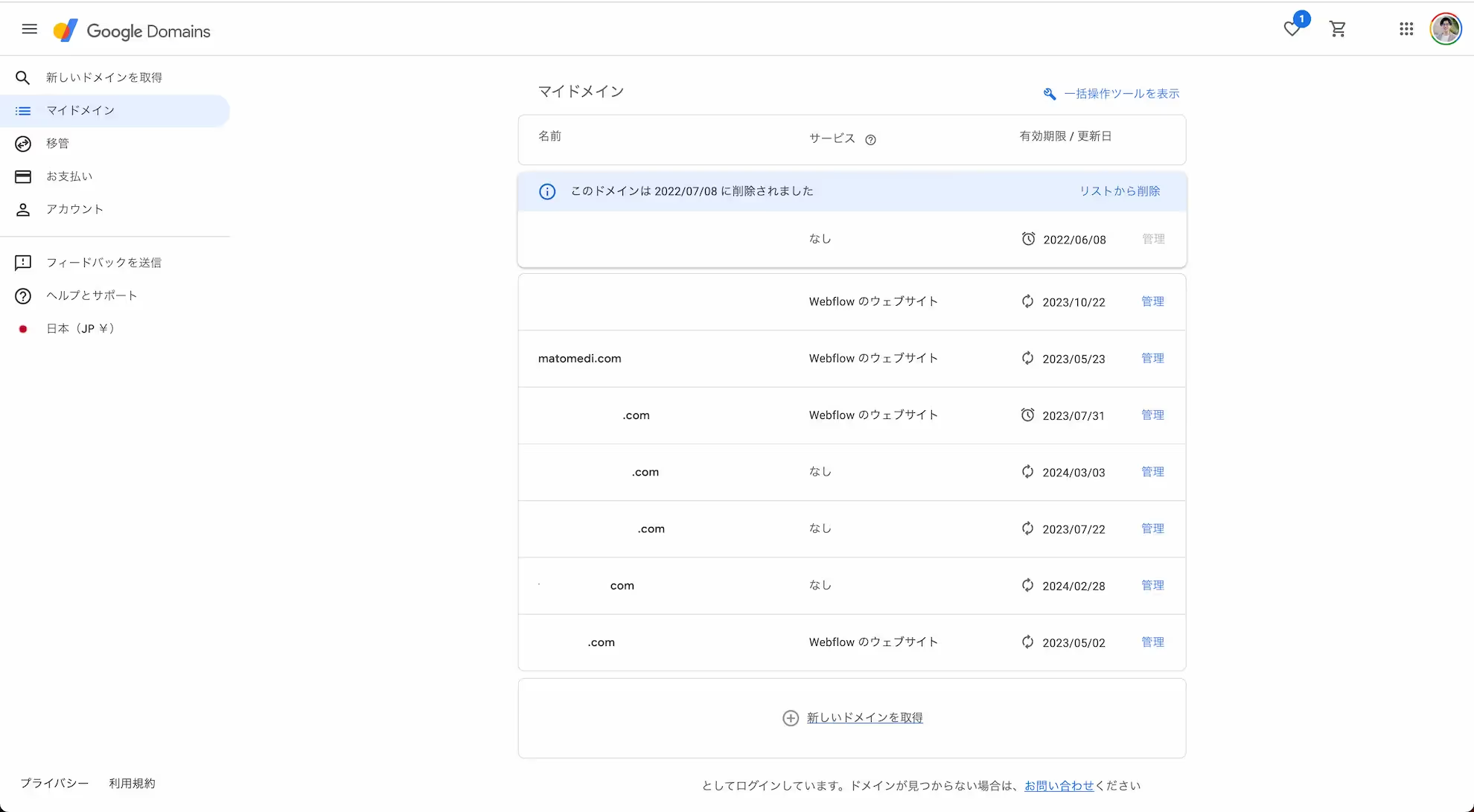
ますは移行したいドメインの右側の「管理」をクリックします。
すると以下のような画面になります。
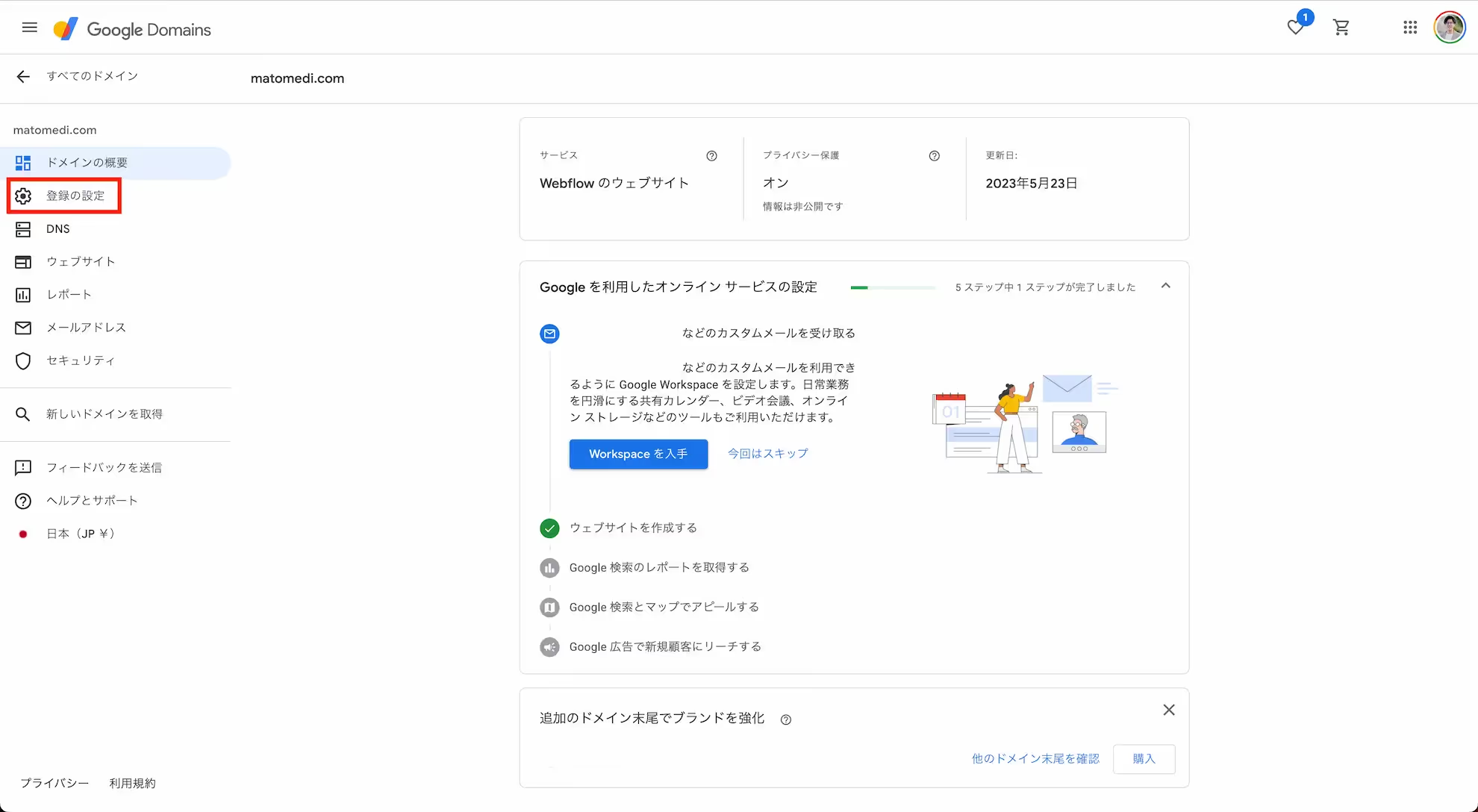
サイドバーにある「登録の設定」をクリックします。
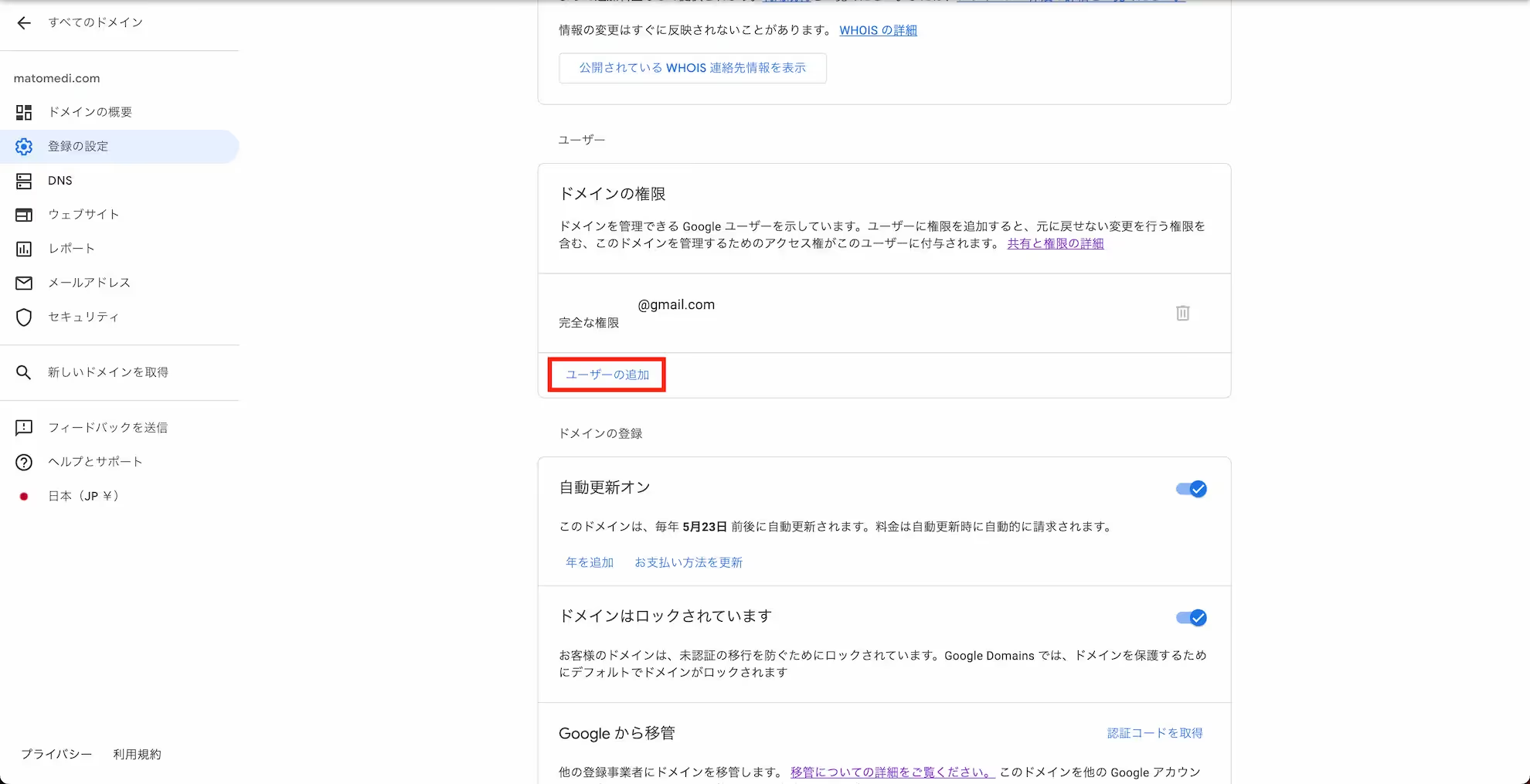
そして少し下にスクロールすると、ユーザー項目の「ユーザーの追加」をクリックします。
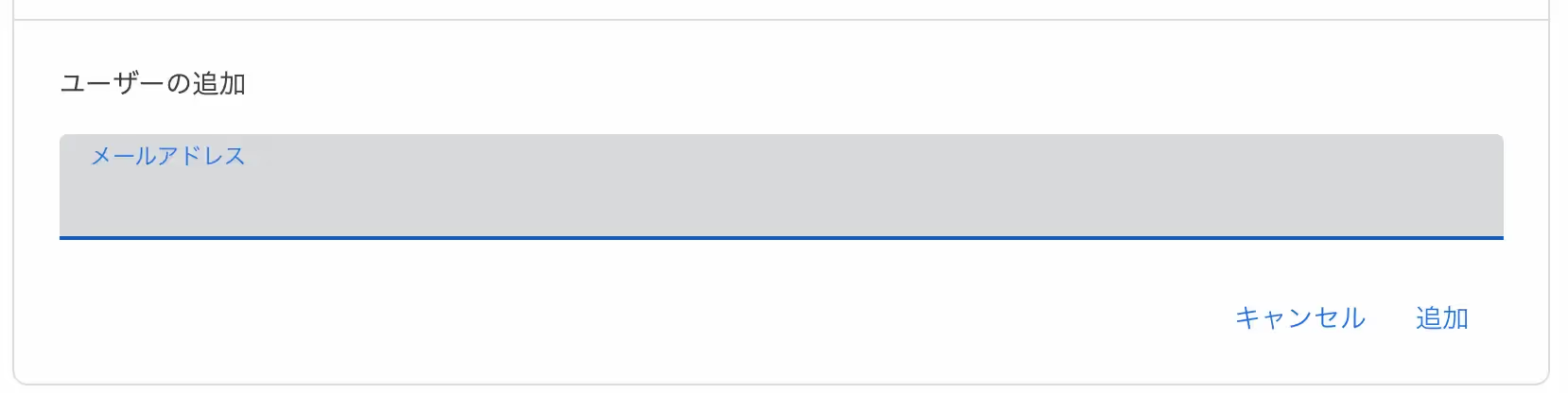
すると上記の入力欄が出てくるので、こちらに移行先のメールアドレスを入力してください。
(ここでもしメールアドレスが間違っているかGoogleドメインに登録されていないアカウントだと赤い文字でエラー分が表示されます)
なんと、移行はこれだけで完了です!
この状態ではまだ自分は「完全な権限」を所有しているので、もし不要であればゴミ箱アイコンをクリックして削除しましょう。
2.支払い先を変更する
相手のGoogleドメインのアカウントに、移行(完全な権限)が出来ましたね。
しかしまだ支払い情報は自分のままなので、更新されると困りますね。
カード情報を変更しましょう。
その為には自動更新オンの下にある「お支払い方法を更新」をクリックします。
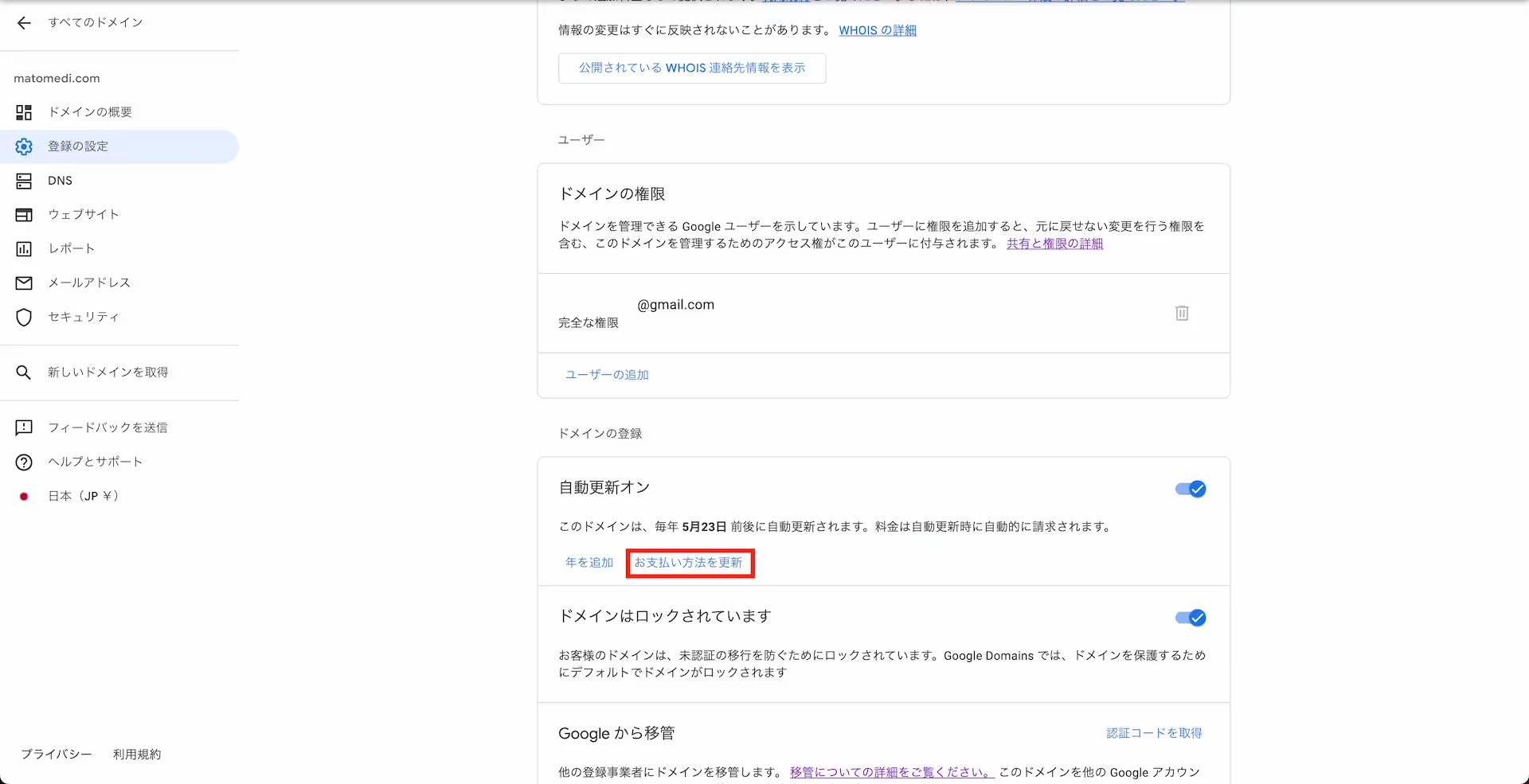

すると、お支払い情報を登録するモーダルが表示されるので、そちらから登録を進めてください。
問題なくカード情報が登録できれば、作業は以上です。
まとめ
Googleドメインで取得したドメインを他のGoogleドメインのユーザーに変更することは可能で、超簡単
移行というものの、実際は完全な権限を付与し、支払い先を先方に変更すること。
実は、私は移行の方法、そもそも移行ができるのか調べるのに割と時間がかかりました。
Googleのドキュメントを読んでもそれっぽいものはなく、ブロガーが書いた記事も見つからない。そして話題のchat gpt先生に質問しても、見事なまでに嘘をつかれました。
この記事がみなさんのお役に立てば光栄です。
.avif)


.avif)










